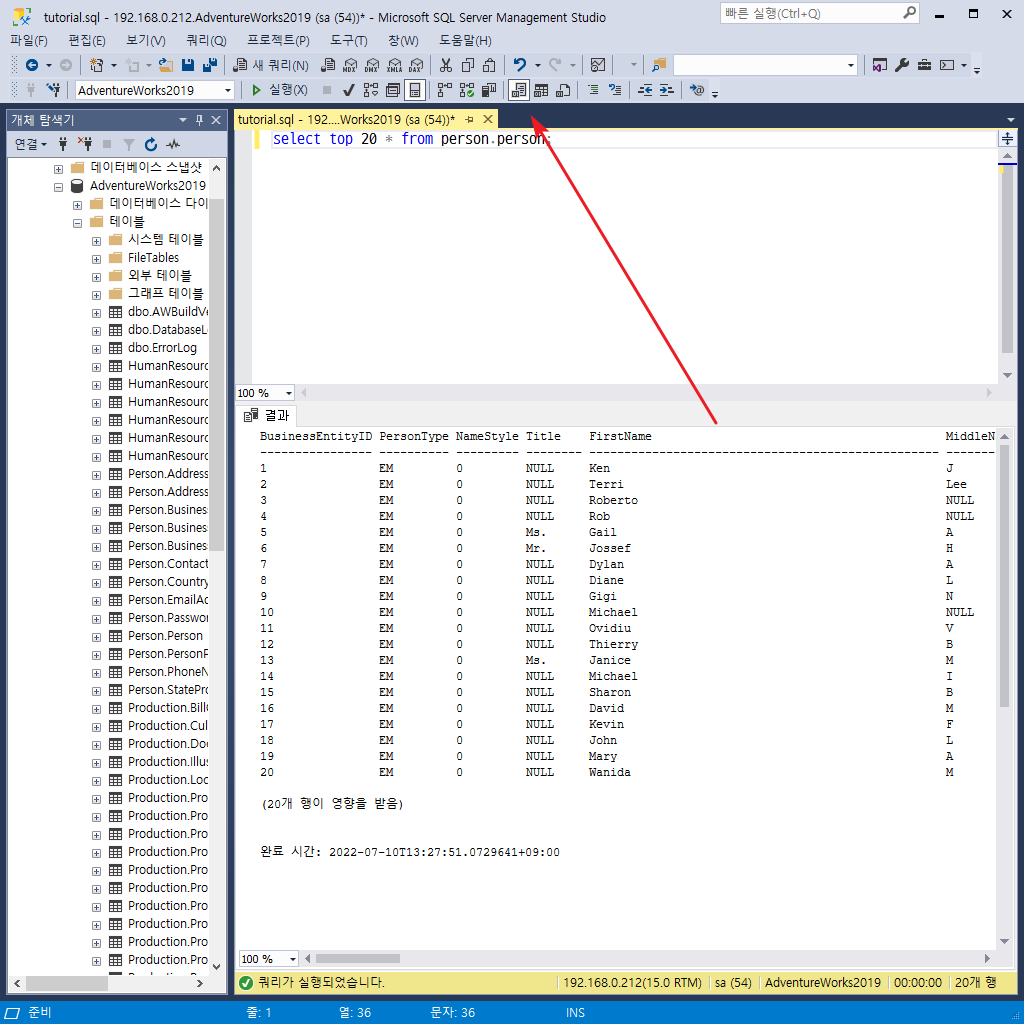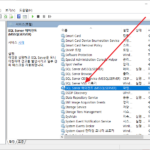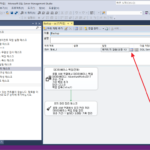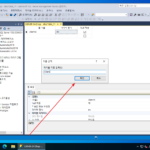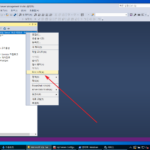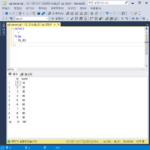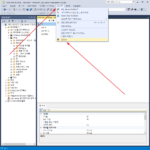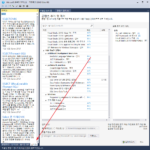SQL Server / SSMS / 쿼리 만들고 실행하는 방법
쿼리(Query)를 이용하여 필요한 데이터를 추출하거나 여러 가지 작업을 할 수 있다. SSMS에서 쿼리를 만들고 실행하는 과정은 다음과 같다.
SQLServer에 접속하고 데이터베이스 선택
- 데이터베이스 서버에 접속하고 [새 쿼리]를 클릭한다.
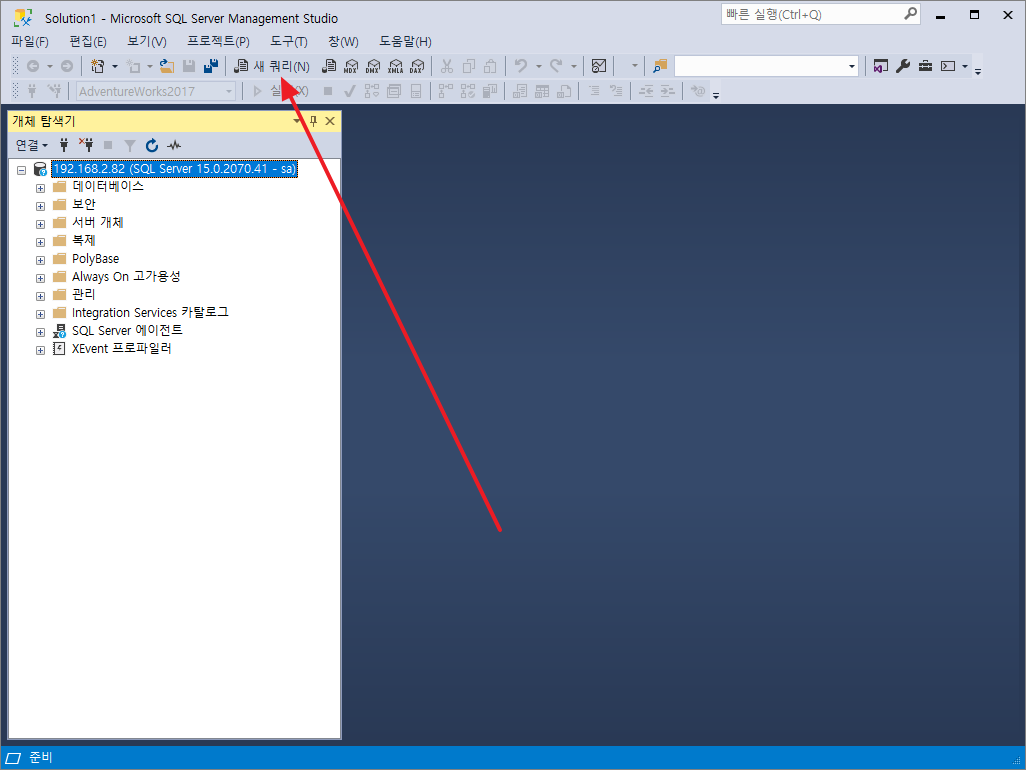
- 드롭다운 목록에서 쿼리를 할 데이터베이스를 선택한다.
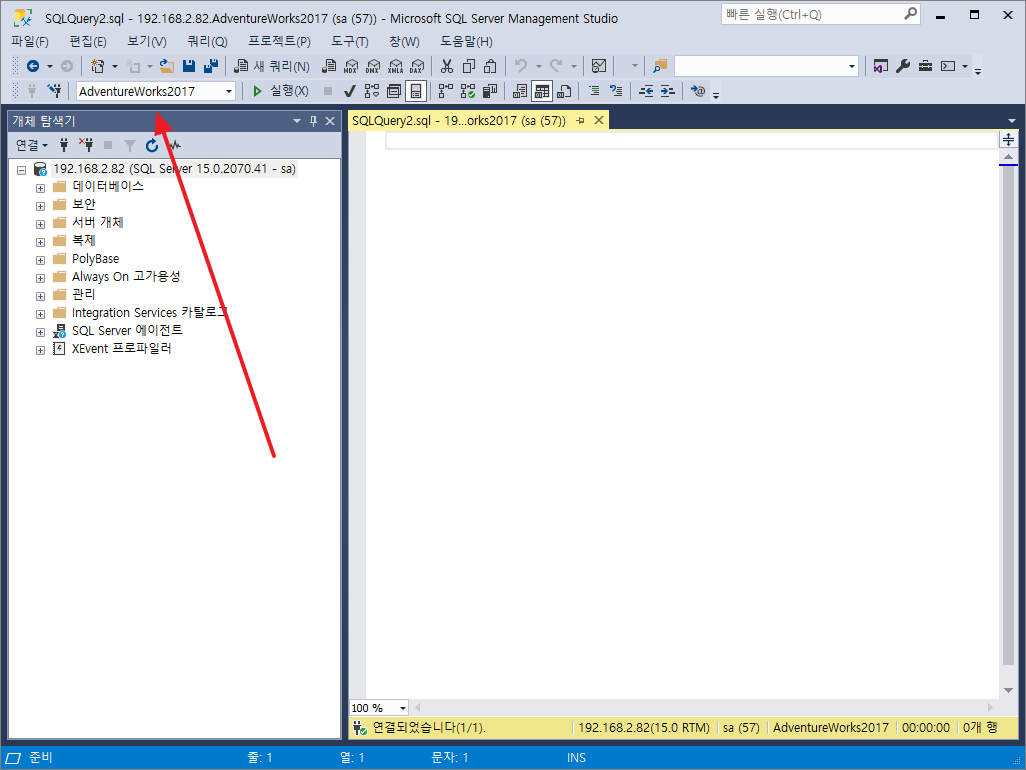
쿼리 작성하고 실행
- 쿼리를 입력하고 [실행]을 클릭한다. 단축키는 F5이다.
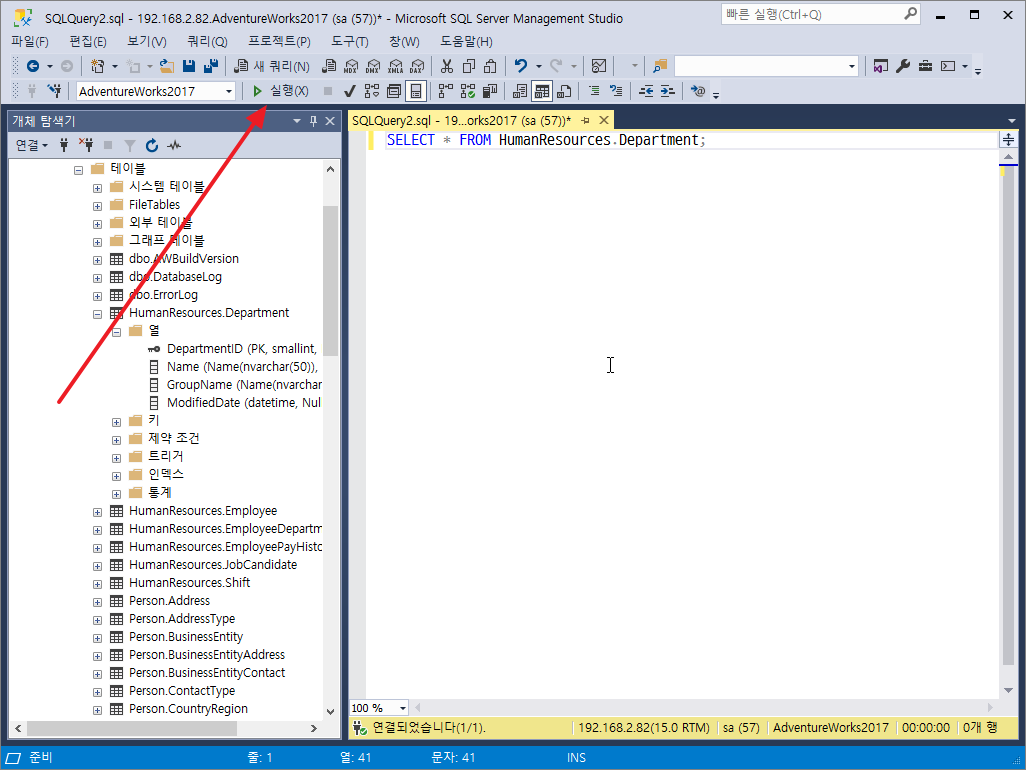
SQL은 대소문자를 구분하지 않는다.
- 하단에 쿼리 결과가 나온다.
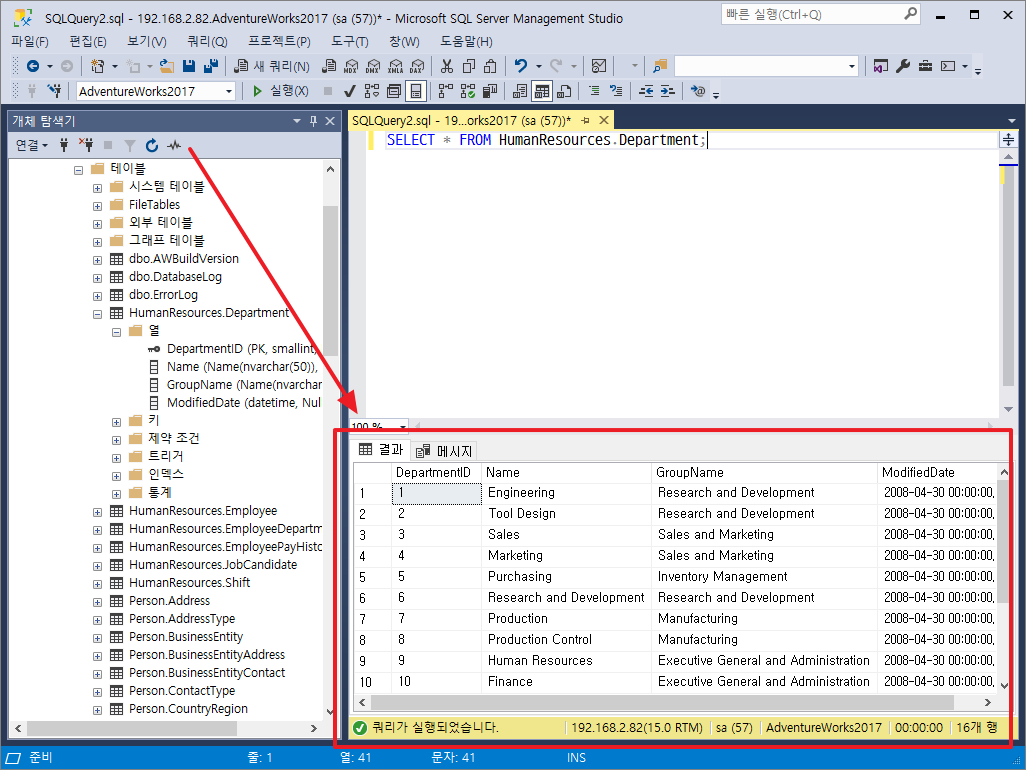
- 여러 개의 쿼리를 입력했다면 각각 결과가 나온다.
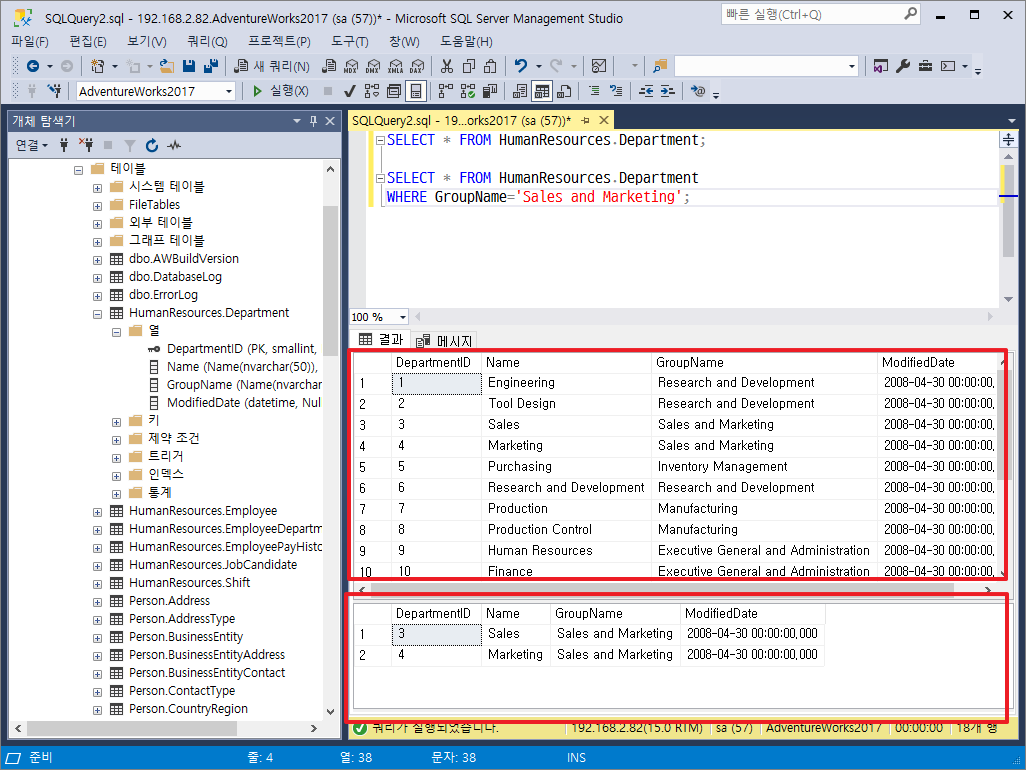
일부 쿼리 실행
- 쿼리에 블록을 씌우고 실행하면 그것만 실행된다.
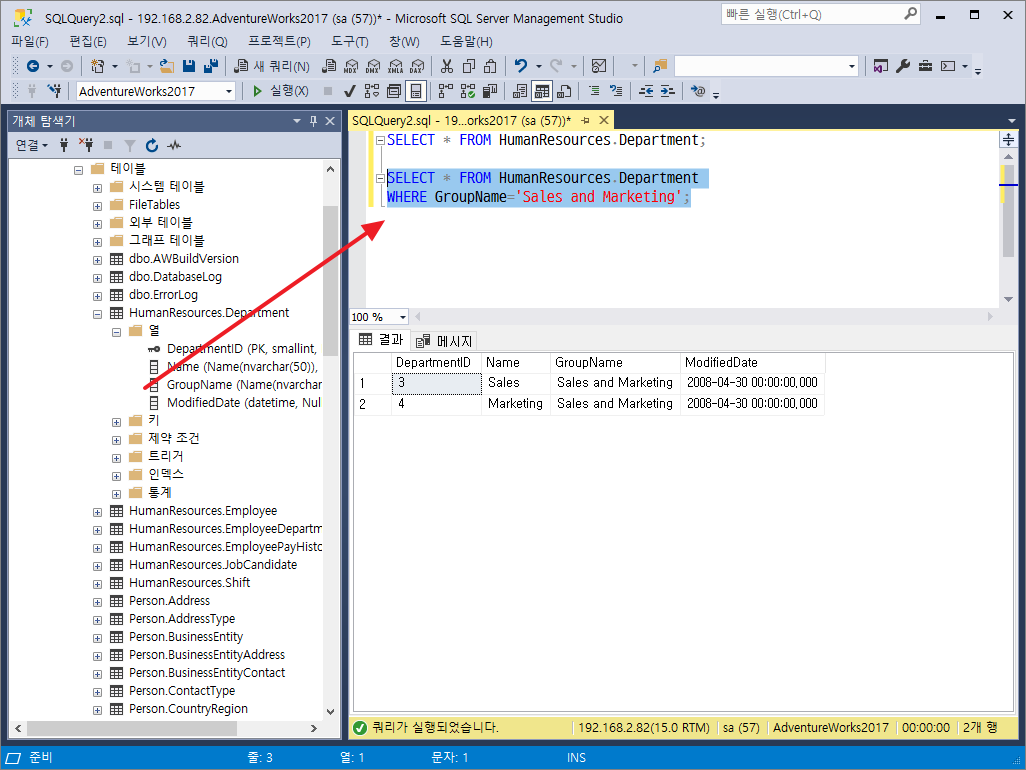
쿼리 저장
- 작성한 쿼리는 저장할 수 있고, 저장한 쿼리를 불러올 수도 있다.
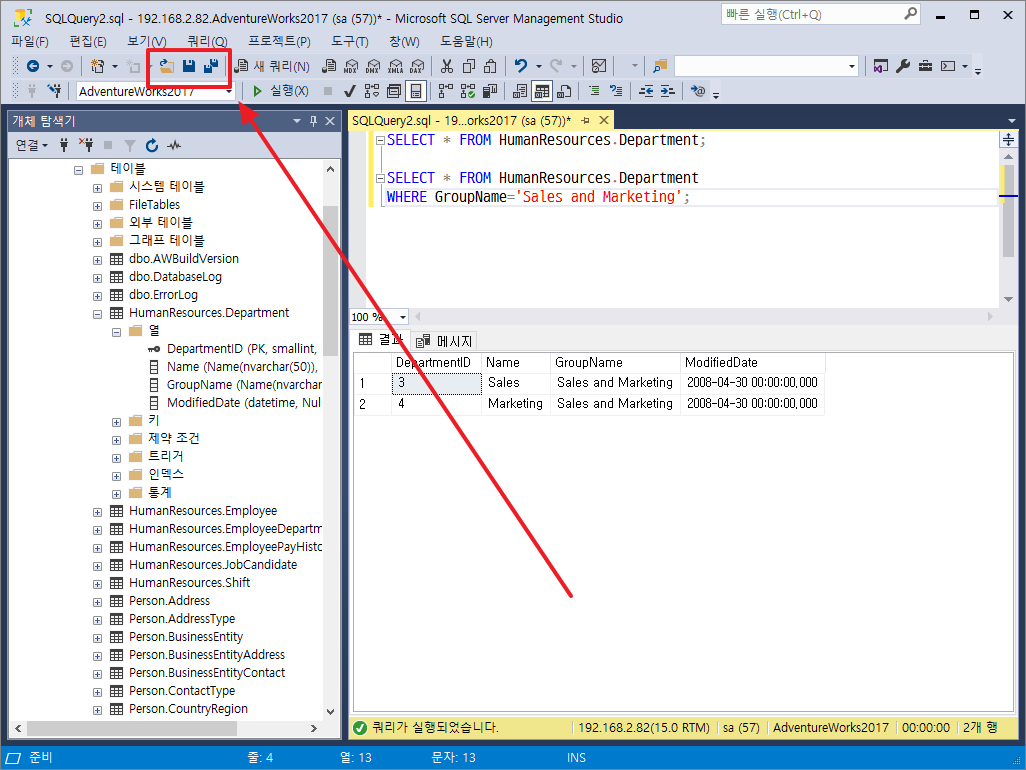
결과 표시 방식 변경
- 쿼리 결과는 테이블 형식 또는 텍스트 형식으로 출력된다. 기본값은 테이블 형식이고, 설정은 상단 메뉴에서 한다.
- 테이블 형식은 아래처럼 표시되고...
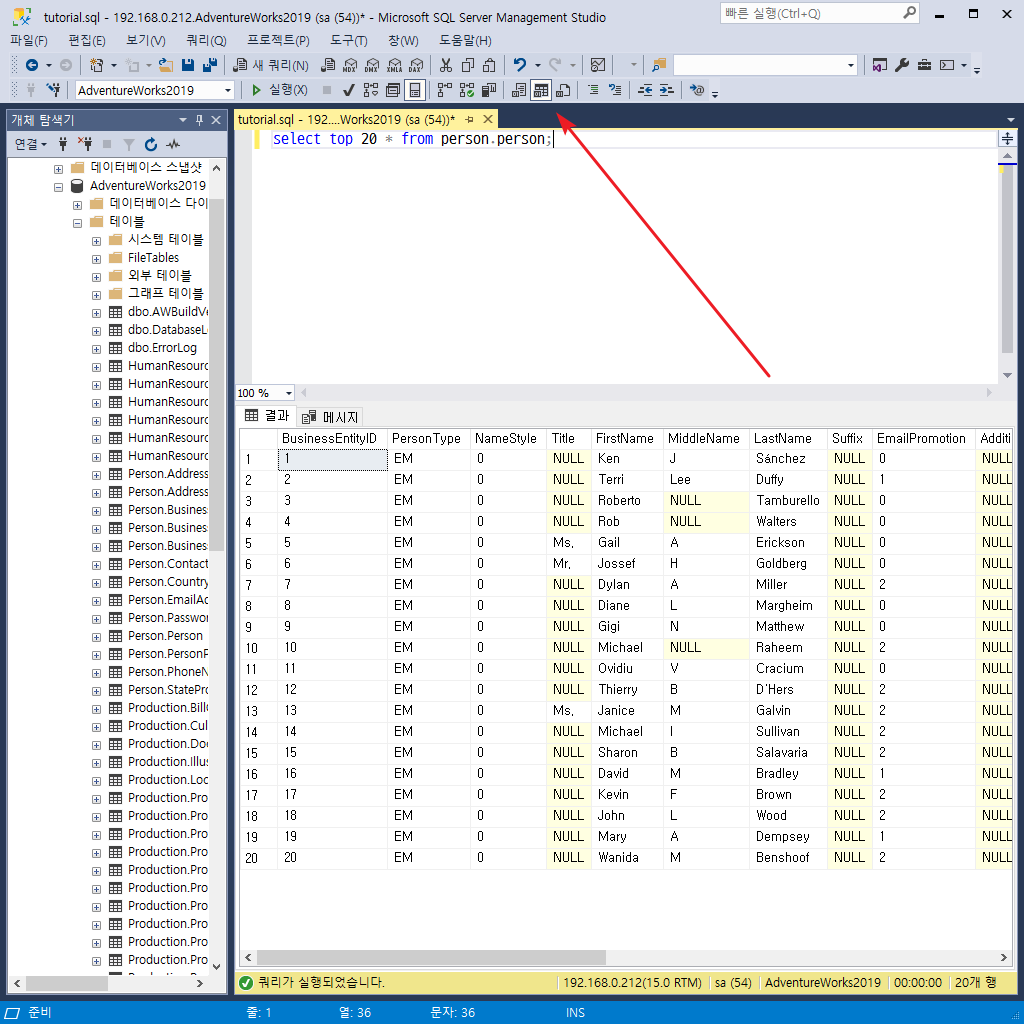
- 텍스트 형식은 아래처럼 표시된다.